Der abgesicherte Windows-Modus ist nützlich zur Behebung von Computerproblemen, einschließlich Software- und Hardwareproblemen. Um auf den abgesicherten Windows-Modus zuzugreifen, wählen Sie unten einen Link für die Windows-Version aus, die Sie auf Ihrem Computer haben.
Hinweis
Für den Zugriff auf den abgesicherten Modus für Windows muss eine funktionierende Tastatur verwendet werden. Wenn die Tastatur Ihres Computers nicht funktioniert, können Sie nicht auf den abgesicherten Modus zugreifen.
Microsoft Windows 10-Benutzer

Führen Sie die folgenden Schritte aus, um unter Windows 10 auf den abgesicherten Modus zuzugreifen.
- Drücken Sie die Windows-Taste, geben Sie Erweiterte Startoptionen ändern ein und drücken Sie die Eingabetaste.
- Wählen Sie auf der Registerkarte " Wiederherstellung" unter " Erweiterter Start" die Option " Jetzt neu starten".
- Nach einem Moment sehen Sie ein Menü mit drei Optionen. Wählen Sie die Option Fehlerbehebung.
- Wählen Sie Erweiterte Optionen, Starteinstellungen und dann die Schaltfläche Neustart.
- Ein Bildschirm wie der abgebildete sollte erscheinen. Wählen Sie die entsprechende Option für den abgesicherten Modus, indem Sie die entsprechende Nummer auf Ihrer Tastatur drücken.
Alternative Methode
- Drücken Sie gleichzeitig die Windows- Taste und die R- Taste, um auf die Option Ausführen zuzugreifen.
- Geben Sie msconfig in das Feld Öffnen: ein.
- Im Systemkonfigurationsfenster auf die Boot - Registerkarte.
- Auf der unteren linken Seite in dem Boot - Optionen Abschnitt Kontrollkästchen für sicheres Boot.
- Wählen Sie die Option Minimal, dann Übernehmen und dann OK.
- Starten Sie den Computer neu und er sollte in den abgesicherten Modus geladen werden.
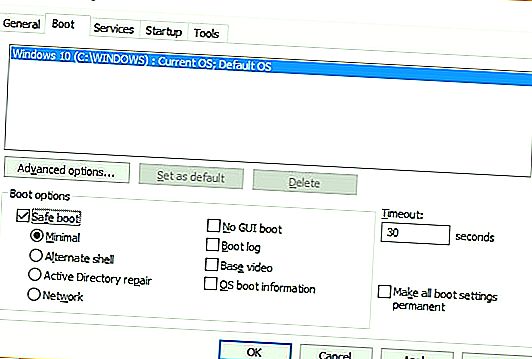
Hinweis
Wenn Sie die obige Option verwenden, um auf den abgesicherten Modus zuzugreifen, müssen Sie dieselben Schritte ausführen und die Option " Sicherer Start" deaktivieren, wenn Sie fertig sind. Andernfalls startet Ihr Computer bei jedem Neustart automatisch im abgesicherten Modus.
Microsoft Windows 8-Benutzer

Führen Sie die folgenden Schritte aus, um unter Windows 8 auf den abgesicherten Modus zuzugreifen.
- Drücken Sie die Windows-Taste, geben Sie Erweiterte Startoptionen ändern ein und drücken Sie die Eingabetaste.
- Wählen Sie auf der Registerkarte " Wiederherstellung" unter " Erweiterter Start" die Option " Jetzt neu starten".
- Nach einem Moment sehen Sie ein Menü mit drei Optionen. Wählen Sie Fehlerbehebung.
- Wählen Sie Erweiterte Optionen, Starteinstellungen und dann die Schaltfläche Neustart.
- Ein Bildschirm wie der abgebildete sollte erscheinen. Wählen Sie die entsprechende Option für den abgesicherten Modus, indem Sie die entsprechende Nummer auf Ihrer Tastatur drücken.
Alternative Methode 1
Hinweis
Die folgende Methode funktioniert nicht, wenn Sie eine SSD (Solid-State-Laufwerk) haben. Wenn Sie eine SSD haben, versuchen Sie den nächsten Abschnitt.
- Halten Sie beim Starten des Computers die Umschalttaste gedrückt und tippen Sie wiederholt auf die Taste F8, bis der Wiederherstellungsbildschirm angezeigt wird.
- Klicken Sie im Bildschirm Wiederherstellung auf die Option Erweiterte Reparaturoptionen anzeigen.
- Auf die Option auswählen Bildschirm, wählen Sie die Problembehandlung Option.
- Wählen Sie Erweiterte Optionen und dann Windows-Starteinstellungen.
- Auf dem Windows - Start - Einstellungen - Bildschirm, klicken Sie auf die Restart - Option.
Hinweis
Wenn Sie in Schritt 1 oben Probleme haben, zum Wiederherstellungsbildschirm zu gelangen, müssen Sie ihn möglicherweise mehrmals mit mehreren Neustarts Ihres Computers versuchen.
Beim Neustart des Computers sollte der Standardbildschirm Erweiterte Optionen auswählen angezeigt werden, ähnlich dem folgenden Beispiel. Wechseln Sie mit den Pfeiltasten in den abgesicherten Modus und drücken Sie die Eingabetaste.
Wählen Sie Erweiterte Optionen für: Microsoft Windows 8 (Markieren Sie Ihre Auswahl mit den Pfeiltasten.) Reparieren Sie den abgesicherten Modus Ihres Computers mit dem abgesicherten Netzwerkmodus mit der Eingabeaufforderung. Aktivieren Sie die Startprotokollierung. Aktivieren Sie das Video mit niedriger Auflösung. Debugging-Modus Deaktivieren Sie den automatischen Neustart bei einem Systemfehler. Deaktivieren Sie Durchsetzung der Treibersignatur Deaktivieren Sie den vorzeitigen Start des Anti-Malware-Treibers. Windows starten Normalerweise Beschreibung: Starten Sie Windows nur mit den wichtigsten Treibern und Diensten. Verwenden Sie diese Option, wenn Sie nach der Installation eines neuen Geräts oder Treibers nicht booten können.
Alternative Methode 2
- Drücken Sie gleichzeitig die Windows- Taste und die R- Taste, um auf die Option Ausführen zuzugreifen.
- Geben Sie msconfig in das Feld Öffnen: ein.
- Im Systemkonfigurationsfenster auf die Boot - Registerkarte.
- Auf der unteren linken Seite in dem Boot - Optionen Abschnitt Kontrollkästchen für sicheres Boot.
- Wählen Sie die Option Minimal, dann Übernehmen und dann OK.
- Starten Sie den Computer neu und er sollte in den abgesicherten Modus geladen werden.
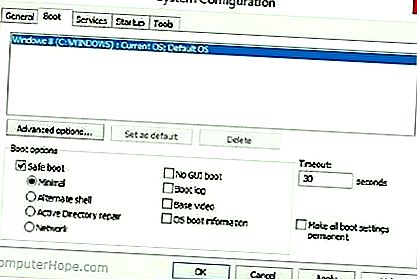
Hinweis
Wenn Sie die obige Option verwenden, um auf den abgesicherten Modus zuzugreifen, müssen Sie dieselben Schritte ausführen und die Option " Sicherer Start" deaktivieren, wenn Sie fertig sind. Andernfalls startet Ihr Computer bei jedem Neustart automatisch im abgesicherten Modus.
Benutzer von Microsoft Windows 7 und Windows Vista
Trinkgeld
Wenn Sie den abgesicherten Modus ausführen, weil Sie nicht in Windows gelangen können, sollten Sie zunächst versuchen, die letzte bekannte gute Konfiguration zu laden. Siehe: Laden der letzten bekannten guten Konfiguration.
Um in den Windows Vista und Windows 7 im abgesicherten Modus, wie der Computer das Booten ist, drücken und halten Sie die F8 - Taste, die das bringen sollte Wählen Sie Erweiterte Optionen Bildschirm wie unten dargestellt. Verwenden Sie Ihre Pfeiltasten, um den abgesicherten Modus zu markieren, und drücken Sie die Eingabetaste.
Hinweis
Wenn Sie auf einigen Computern beim Booten des Computers eine Taste gedrückt halten, wird eine Meldung angezeigt, dass die Taste nicht funktioniert. Tippen Sie in diesem Fall beim Start kontinuierlich auf F8, anstatt sie gedrückt zu halten.
Probleme beim Abrufen des abgesicherten Modus - Wenn nach mehreren Versuchen der Windows-Menü "Erweiterte Optionen" nicht durch Drücken von F8 angezeigt werden kann, schalten Sie Ihren Computer aus, während er in Windows geladen wird. Wenn der Computer das nächste Mal eingeschaltet wird, bemerkt Windows, dass der Computer nicht erfolgreich gestartet wurde, und zeigt den unten gezeigten Bildschirm für den abgesicherten Modus an.
Wählen Sie Erweiterte Optionen für: Microsoft Windows Vista. Wählen Sie eine Option aus: Abgesicherter Modus Abgesicherter Modus mit Netzwerk Abgesicherter Modus mit Eingabeaufforderung Aktivieren Sie die Startprotokollierung. Aktivieren Sie ein Video mit niedriger Auflösung (640 x 480). Letzte bekannte gute Konfiguration (erweitert) Verzeichnisdienste Wiederherstellungsmodus Debugging-Modus Automatisch deaktivieren Neustart bei Systemausfall Deaktivieren der Durchsetzung der Treibersignatur Windows starten Normalerweise Beschreibung: Starten Sie Windows nur mit den wichtigsten Treibern und Diensten. Verwenden Sie diese Option, wenn Sie nach der Installation eines neuen Geräts oder Treibers nicht booten können.
Wenn Sie im abgesicherten Modus fertig sind und wieder zu normalem Windows zurückkehren möchten, starten Sie den Computer neu. Im Folgenden erfahren Sie, wie Sie den abgesicherten Modus verlassen, wenn Sie weitere Fragen haben.
Alternative Methode
- Drücken Sie gleichzeitig die Windows- Taste und die R- Taste, um auf die Option Ausführen zuzugreifen.
- Geben Sie msconfig in das Feld Öffnen: ein.
- Im Systemkonfigurationsfenster auf die Boot - Registerkarte.
- Auf der unteren linken Seite in dem Boot - Optionen Abschnitt Kontrollkästchen für sicheres Boot.
- Wählen Sie die Option Minimal, dann Übernehmen und dann OK.
- Starten Sie den Computer neu und er sollte in den abgesicherten Modus geladen werden.
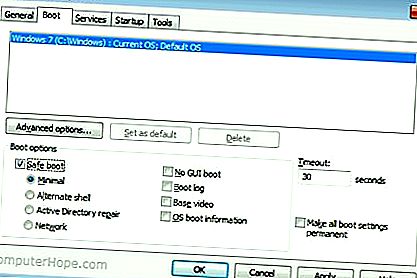
Hinweis
Wenn Sie die obige Option verwenden, um auf den abgesicherten Modus zuzugreifen, müssen Sie dieselben Schritte ausführen und die Option " Sicherer Start" deaktivieren, wenn Sie fertig sind. Andernfalls startet Ihr Computer bei jedem Neustart automatisch im abgesicherten Modus.
Benutzer von Windows XP und Windows 2000
Trinkgeld
Wenn Sie den abgesicherten Modus ausführen, weil Sie nicht in Windows gelangen können, sollten Sie zunächst versuchen, die letzte bekannte gute Konfiguration zu laden. Siehe: Laden der letzten bekannten guten Konfiguration.
Um während des Startvorgangs des Computers in den abgesicherten Windows 2000- und XP-Modus zu wechseln, halten Sie die Taste F8 gedrückt. Daraufhin sollte der Bildschirm mit den erweiterten Windows-Optionen wie unten gezeigt angezeigt werden. Bewegen Sie sich mit den Pfeiltasten, um die Option Abgesicherter Modus zu markieren, und drücken Sie die Eingabetaste.
Hinweis
Wenn Sie auf einigen Computern beim Booten des Computers eine Taste gedrückt halten, wird eine Meldung angezeigt, dass die Taste nicht funktioniert. Tippen Sie in diesem Fall beim Start kontinuierlich auf F8, anstatt sie gedrückt zu halten.
Probleme beim Aufrufen des abgesicherten Windows 2000- oder Windows XP-Modus - Wenn nach mehreren Versuchen der Bildschirm " Windows Advanced Options Menu" nicht durch Drücken von F8 angezeigt werden kann, schalten Sie Ihren Computer aus, während er in Windows geladen wird. Wenn der Computer das nächste Mal eingeschaltet wird, sollte Windows feststellen, dass der Computer nicht erfolgreich gestartet wurde, und Ihnen den Bildschirm "Abgesicherter Modus" anzeigen.
Windows-Menü "Erweiterte Optionen" Bitte wählen Sie eine Option aus: Abgesicherter Modus Abgesicherter Modus mit Netzwerk Abgesicherter Modus mit Eingabeaufforderung Aktivieren der Startprotokollierung Aktivieren des VGA-Modus Letzte bekannte gute Konfiguration (Ihre letzten funktionierenden Einstellungen) Verzeichnisdienst-Wiederherstellungsmodus (nur Windows-Domänencontroller) Debugging-Modus Windows normalerweise neu starten Zurück zum Betriebssystemauswahlmenü Verwenden Sie die Aufwärts- und Abwärtspfeiltasten, um die Markierung auf Ihre Wahl zu verschieben.
Wenn Sie im abgesicherten Modus fertig sind und wieder zu normalem Windows zurückkehren möchten, starten Sie den Computer neu. Im Folgenden erfahren Sie, wie Sie den abgesicherten Modus verlassen, wenn Sie weitere Fragen haben.
Benutzer von Windows 98 und Windows ME
Um in den abgesicherten Modus von Windows 98 und ME zu gelangen, halten Sie beim Starten des Computers entweder die Taste F8 oder die Strg- Taste gedrückt. Bei ordnungsgemäßer Ausführung sollte ein Bildschirm "Windows 98-Startmenü" oder "Windows ME-Startmenü" angezeigt werden, ähnlich dem folgenden Beispiel. Wählen Sie in diesem Menü Option 3 aus, indem Sie die Taste 3 drücken und dann die Eingabetaste drücken.
Hinweis
Wenn Sie auf einigen Computern beim Booten des Computers eine Taste gedrückt halten, wird eine Meldung angezeigt, dass die Taste nicht funktioniert. Tippen Sie in diesem Fall beim Start kontinuierlich auf F8, anstatt sie gedrückt zu halten.
Microsoft Windows 98-Startmenü ============================= 1. Normal 2. Protokolliert (BOOTLOG.TXT) 3. Abgesicherter Modus 4. Schrittweise Bestätigung 5. Nur Eingabeaufforderung 6. Nur Eingabeaufforderung im abgesicherten Modus Geben Sie eine Auswahl ein: 1 F5 = Umschalt im abgesicherten Modus + F5 = Eingabeaufforderung Umschalt + F8 = Schrittweise Bestätigung [N]
Wenn Sie im abgesicherten Modus fertig sind und wieder zu normalem Windows zurückkehren möchten, starten Sie den Computer neu. Im Folgenden erfahren Sie, wie Sie den abgesicherten Modus verlassen, wenn Sie weitere Fragen haben.
Windows 95-Benutzer
Um in den abgesicherten Windows 95-Modus zu gelangen, während der Computer startet, wenn Sie entweder einen Piepton hören oder wenn die Meldung "Starten von Windows 95" angezeigt wird. Drücken Sie die Taste F8 oben auf Ihrer Tastatur. Bei ordnungsgemäßer Ausführung sollte der Bildschirm "Windows 95-Startmenü" angezeigt werden, ähnlich dem folgenden Beispiel. Wählen Sie in diesem Menü Option 3 aus, indem Sie die Taste 3 drücken und dann die Eingabetaste drücken.
Microsoft Windows 95-Startmenü ============================= 1. Normal 2. Protokolliert (BOOTLOG.TXT) 3. Abgesicherter Modus 4. Schrittweise Bestätigung 5. Nur Eingabeaufforderung 6. Nur Eingabeaufforderung im abgesicherten Modus Geben Sie eine Auswahl ein: 1 F5 = Umschalt im abgesicherten Modus + F5 = Eingabeaufforderung Umschalt + F8 = Schrittweise Bestätigung [N]
Wenn Sie im abgesicherten Modus fertig sind und wieder zu normalem Windows zurückkehren möchten, starten Sie den Computer neu. Im Folgenden erfahren Sie, wie Sie den abgesicherten Modus verlassen, wenn Sie weitere Fragen haben.
So verlassen Sie den abgesicherten Modus
Klicken Sie im abgesicherten Windows-Modus auf Start, Herunterfahren und starten Sie den Computer neu, um wieder im normalen Modus zu starten.
Hinweis
Viele Benutzer glauben, dass sie sich noch im abgesicherten Modus befinden, da die Farben oder Videos möglicherweise nicht korrekt aussehen. Wenn in den Ecken des Bildschirms nicht "Abgesicherter Modus" angezeigt wird, befinden Sie sich nicht im abgesicherten Modus. Wenn Ihre Farben verzerrt sind oder Sie Videoprobleme haben, lesen Sie das folgende Dokument.
So stellen Sie die Anzeigeauflösung in Microsoft Windows ein.
Wenn Sie den Computer neu starten und ihn im abgesicherten Modus neu starten, besteht wahrscheinlich ein weiteres Problem mit Windows, das verhindert, dass er in normales Windows geladen wird. Wir empfehlen Ihnen, im Abschnitt zur grundlegenden Fehlerbehebung weitere Ideen zu finden, die zur Behebung Ihres Problems beitragen können.
Welche Option für den abgesicherten Modus soll ich wählen?
Benutzer, die spätere Windows-Versionen ausführen, erhalten unterschiedliche Optionen für verschiedene Versionen des abgesicherten Modus. Beispielsweise haben Sie möglicherweise Optionen für "Abgesicherter Modus", "Abgesicherter Modus mit Netzwerk" und "Abgesicherter Modus mit Eingabeaufforderung". Nachfolgend finden Sie eine kurze Beschreibung der verschiedenen Modi.
Sicherheitsmodus
Die grundlegende Option für den abgesicherten Modus ist normalerweise die Option, die die meisten Benutzer bei der Fehlerbehebung bei ihrem Computer auswählen möchten. Der einzige Nachteil ist, dass diese Option keine zusätzliche Unterstützung bietet.
Abgesicherten Modus mit Netzwerktreibern
Benutzer, die im abgesicherten Modus Zugriff auf das Internet oder das Netzwerk benötigen, sollten diese Option auswählen. Dieser Modus ist hilfreich, wenn Sie im abgesicherten Modus auf das Internet zugreifen müssen, um Updates, Treiber oder andere Dateien zur Behebung Ihres Problems abzurufen.
